OneDrive でエクスプローラーでファイルを開くのが非常に遅い
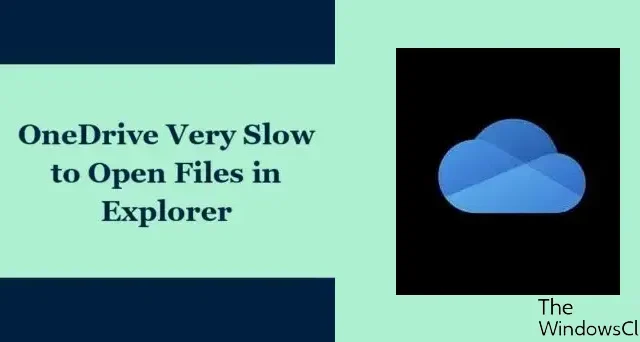
Windows エクスプローラーでファイルを開くときに OneDrive が非常に遅い場合、この投稿が役に立ちます。 OneDrive は、Microsoft が所有する最も人気のあるクラウド ストレージ プラットフォームの 1 つです。ただし、ユーザーの生産性やワークフローに影響を与える可能性のあるパフォーマンスの問題が発生する場合があります。
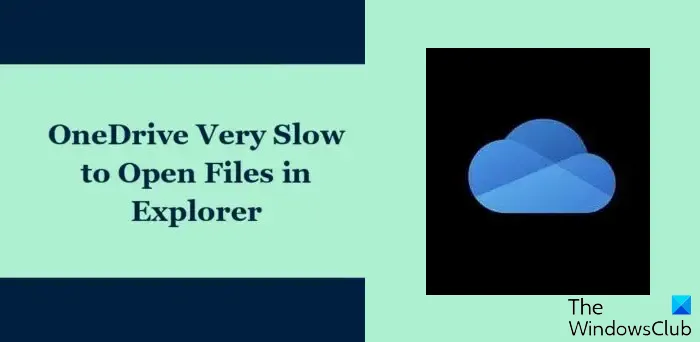
OneDrive でエクスプローラーでファイルを開くのが非常に遅い問題を修正
Windows コンピューターのエクスプローラーで OneDrive を開くのが非常に遅い場合は、次の提案に従ってください。
- インターネット接続を確認してください
- OneDriveストレージを確認する
- ファイル同期を一時的に停止する
- OneDrive のリンクを解除して再リンクする
- OneDriveをリセットする
それでは、これらを詳しく見てみましょう。
1] インターネット接続を確認してください
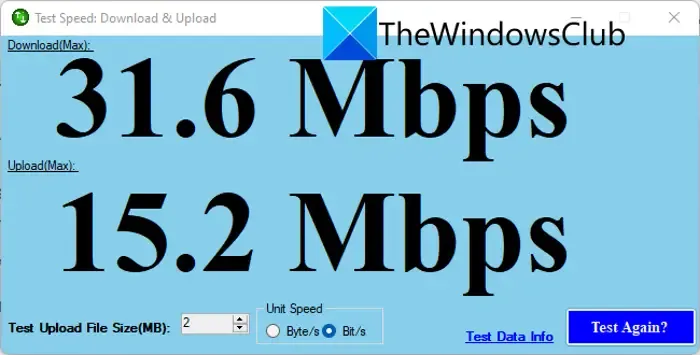
トラブルシューティングを行う前に、高速で安定したインターネット接続に接続していることを確認してください。インターネット接続が良好でない場合、OneDrive ではエクスプローラーでファイルを開くことができない場合があります。 インターネット速度テストを実行すると、インターネット接続がチェックされます。
2] OneDriveストレージを確認する
アカウントに十分なストレージ容量がない場合、OneDrive はファイル エクスプローラーでファイルを開くのが遅くなることがあります。その場合は、不要なファイルを削除するか、追加データに対応できるように OneDrive プランをアップグレードしてください。
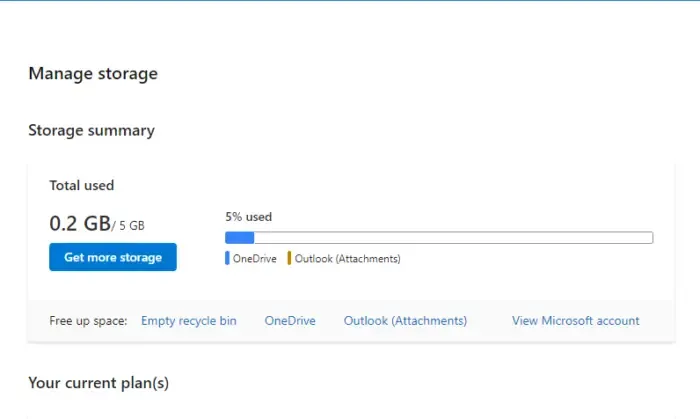
3] ファイル同期を一時停止する
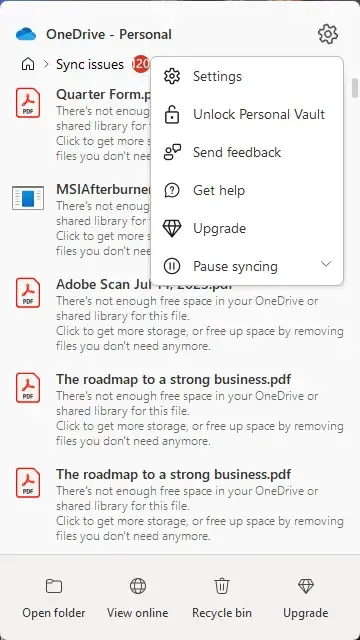
次に、OneDrive がバックグラウンドでファイルを同期している場合は、一時的にファイル同期プロセスを一時停止します。これを行うには、システム トレイの OneDrive アイコンを右クリックし、同期を一時停止するを選択し、期間を選択します。
4] OneDrive のリンクを解除して再リンクする
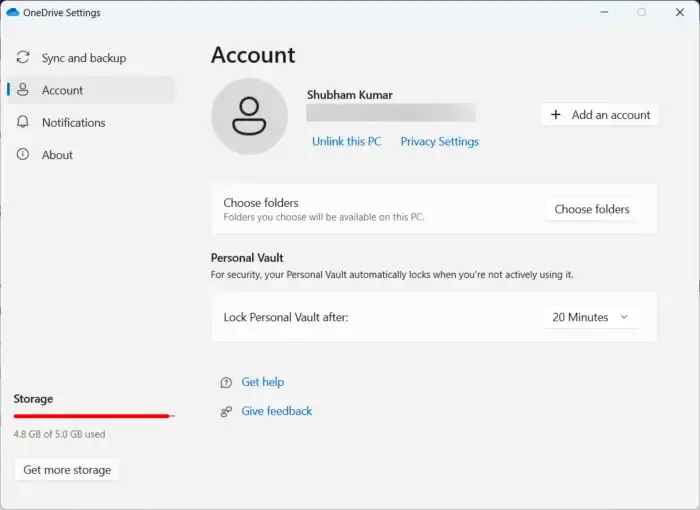
OneDrive アカウントのリンクを解除し、再リンクして、問題が解決するかどうかを確認してください。その方法は次のとおりです。
- タスクバーのOneDriveアイコンをクリックし、歯車アイコンをクリックして、[設定] を選択します。 .
- ここで、この PC のリンクを解除 をクリックします。
- デバイスを再起動し、OneDrive に再度ログインします。
5] OneDriveをリセットする
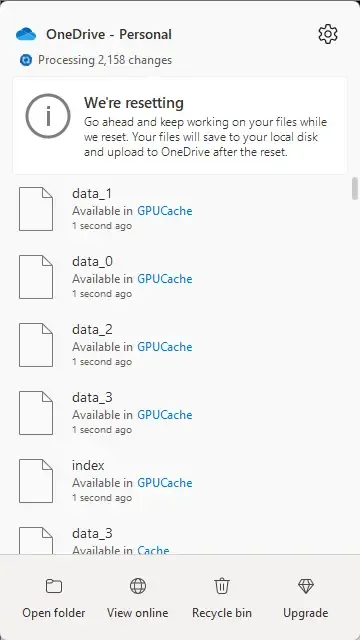
最後に、OneDrive アプリをリセットします。これにより、個人用 OneDrive や職場または学校用の OneDrive を含む既存の同期接続がすべて切断されます。その方法は次のとおりです。
- Windows + R を押して、ファイル名を指定して実行 ダイアログを開きますボックス
- 次のコマンドを入力し、Enter キーを押します。
%localappdata%\Microsoft\OneDrive\onedrive.exe /reset - 完了したら PC を再起動し、エラーが修正されたかどうかを確認します。
これらの提案がお役に立てば幸いです。
ファイル エクスプローラーを開くのにこれほど時間がかかるのはなぜですか?
バックグラウンドプロセスが過剰なメモリを消費している場合、または一部のサードパーティアドオンが問題を引き起こしている場合、ファイルエクスプローラーが開くのが遅くなることがあります。ただし、クイック アクセスの問題、検索とインデックス作成の誤動作、誤った設定、またはシステム ファイルの破損によって発生する可能性もあります。
OneDrive がエクスプローラーで開かないのはなぜですか?
ファイル エクスプローラーで OneDrive が開かない場合は、ストレージがいっぱいの場合はクリアし、OneDrive アプリを再起動します。ただし、それでも問題が解決しない場合は、ファイル同期を一時停止し、OneDrive を再リンクします。


コメントを残す